ネットワーク設定オプションを設定するには、次の手順を参照してください。
1. ネットワーク設定の使用方法
適切な設定に関する情報を取得するには、コンピュータのネットワーク設定を確認するか、インターネットプロバイダにお問い ブルーレイディスクプレーヤーのネットワークを設定するには、以下の手順に従います。
1) Stopモード/No Discモードの場合は、MENUボタンを押します。
2)▼ボタンを押して設定を選択し、enterまたは▼ボタンを押します。
3)▼ボタンを押してネットワーク設定を選択し、enterまたは▼ボタンを押します。
4)▼ボタンを押して、以下のオプションから希望するネットワークオプションを選択し、enterまたは▼ボタンを押します。
5)▼ボタンを押して目的の項目を選択し、enterボタンを押します。 各ネットワークオプションについては、以下で詳細に説明します。
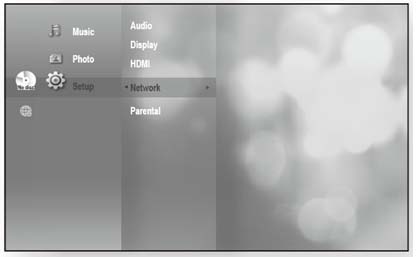
2. ネットワーク選択の選び方
1) Stopモード/No Discモードの場合は、MENUボタンを押します。
2)▼ボタンを押して設定を選択し、enterまたは▼ボタンを押します。
3)▼ボタンを押してネットワーク設定を選択し、enterまたは▼ボタンを押します。
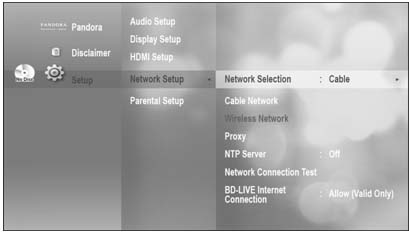
4) ▼ボタンを押してネットワーク選択を選択し、enterまたは▼ボタンを押します。
•ケーブル:ケーブルを使用してネットワークに接続するには、これを選択します。
•ワイヤレス:ワイヤレスでネットワークに接続する場合に選択します。
• ケーブルネットワーク
接続するには、次の手順に従います。
1) Stopモード/No Discモードの場合は、MENUボタンを押します。
2) ▼ボタンを押して設定を選択し、enterまたは▼ボタンを押します。
3)▼ボタンを押してネットワーク設定を選択し、enterまたは▼ボタンを押します。
4)▼ボタンを押してケーブルネットワークを選択し、enterまたは▼ボタンを押します。
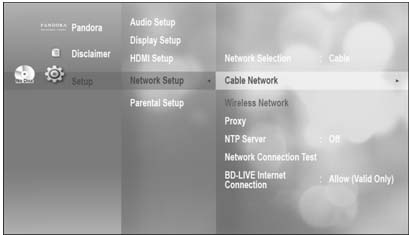
5) ▼ボタンを押してdhcpを選択し、enterボタンを押します。
• DHCPがOnに設定されている場合は、IPアドレス、サブネットマスク、またはゲートウェイを選択できません。
•DNSが自動に設定されている場合、プライマリ/セカンダリDNSを選択することはできません。
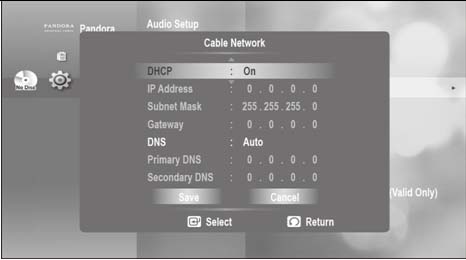
6) ▼ボタンを押して目的の項目を選択し、enterボタンを押します。
• DHCPがOffに設定され、DNSがManualに設定されている場合は、IPアドレス、サブネットマスク、ゲートウェイ、およびプライマリDNS設定を入力しますセカンダリDNSはオ
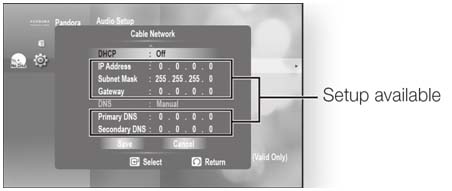
• DHCPがOnに設定され、DNSがManualに設定されている場合は、プライマリDNS設定を入力しますセカンダリDNSはオプションです。
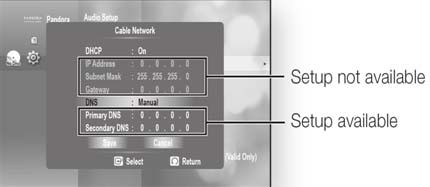
• DHCPがOnに設定され、DNSがAutoに設定されている場合は、それ以上の設定や追加の設定は必要ありません。
7) 完了したら、⌘ボタンを使用して保存を選択し、enterボタンを押します。
8)作品を保存したくない場合は、①ボタンでキャンセルを選択し、enterボタンを押します。
(重要: このマニュアルで使用されているIPアドレスは、説明のみを目的としています。 実際のIPアドレスについては、ネットワーク設定を参照する必要があります。)
• 無線ネットワーク
をセットアップするには、手順に従ってください。
1) Stopモード/No Discモードの場合は、MENUボタンを押します。
2) ▼ボタンを押して設定を選択し、enterまたは▼ボタンを押します。
3)▼ボタンを押してネットワーク設定を選択し、enterまたは▼ボタンを押します。
4)▼ボタンを押して無線ネットワークを選択し、enterまたは▼ボタンを押します。
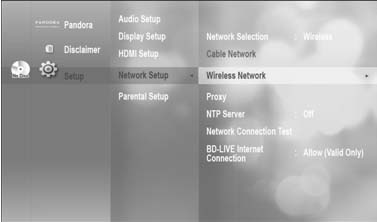
5) ▼ボタンを押してdhcpを選択し、enterボタンを押します。
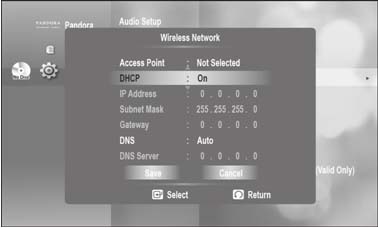
(重要:DHCPがOnに設定されている場合は、IPアドレス、サブネットマスク、またはゲートウェイを選択できません。 DNSがAutoに設定されている場合、Primary/Secondary DNSを選択できません。)
6) ▼ボタンを押して目的の項目を選択し、enterボタンを押します。
• アクセスポイントを選択し、ENTERボタンを押して使用可能なApのリストを表示します。 (検索には数秒かかる場合があります。)
•APを選択してENTERボタンを押すと、指定されたAPに接続しようとします。
•成功すると、通知が表示されます。 (選択したAPに鍵アイコンが表示されている場合は、セキュリティ認証が必要になる場合があります。)
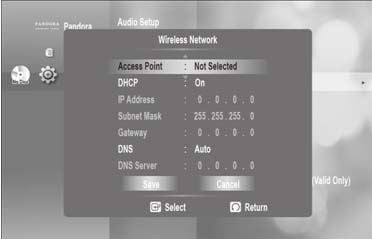
• 適切なセキュリティアクセスポイントがわかっている場合は、そのアクセスポイントを選択します。 そうでない場合は、下のリストからWEP、WPAPSKまたはWPA2PSKを選択し、パスワードを入力します。 接続が確立されるまで、各セキュリティアクセスポイントを試し続け、パスワードを入力します。
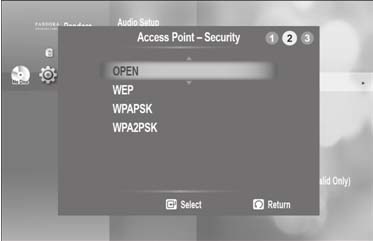
• パスワードを入力し、青い(D)ボタンを押してアクセスポイント(ルータ)に接続します。 APセキュリティの詳細については、APの(Router)ユーザーマニュアルを参照してください。
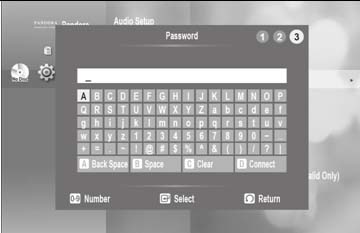
• DHCPがOffに設定され、DNSがManualに設定されている場合は、IPアドレス、サブネットマスク、ゲートウェイ、およびDNSサーバーを入力します。
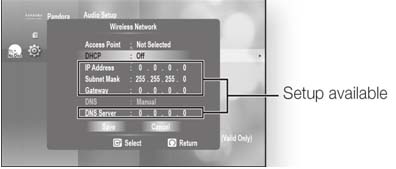
• DHCPが[On]に設定され、DNSが[Manual]に設定されている場合は、DNSサーバーを入力します。
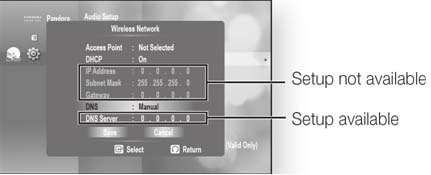
• DHCPがOnに設定され、DNSがAutoに設定されている場合は、それ以上の設定や追加の設定は必要ありません。
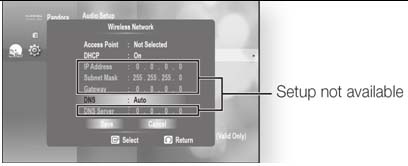
7) 完了したら、⌘ボタンを使用して保存を選択し、enterボタンを押します。
8)作業を保存したくない場合は、①ボタンを使用してキャンセルを選択し、enterボタンを押します。
※注:
このマニュアルで使用されているIPアドレスは、説明のみを目的としています。 実際のIPアドレスについては、ネットワーク設定を参照する必要があります。
IPアドレス、サブネットマスク、ゲートウェイ、DNSサーバーの設定を取得するには、コンピュータのネットワーク設定を確認するか、インターネットサービ
• Proxy Setting
プロキシサーバーは、要求を他のサーバーに転送することによって要求を処理します。 プロキシ設定を構成する必要がある場合は、ISPによって指定された設定を入力します。 設定するには、次の手順に従います
1) Stopモード/No Discモードの場合は、MENUボタンを押します。
2) ▼ボタンを押して設定を選択し、enterまたは▼ボタンを押します。
3)▼ボタンを押してネットワーク設定を選択し、enterまたは▼ボタンを押します。
4)▼ボタンを押してプロキシを選択し、enterまたは▼ボタンを押します。
• サーバー
•ポート
•ユーザー
•パスワード

• NTPサーバ
設定するには、次の手順に従います。

1) Stopモード/No Discモードの場合は、MENUボタンを押します。
2) ▼ボタンを押して設定を選択し、enterまたは▼ボタンを押します。
3)▼ボタンを押してネットワーク設定を選択し、enterまたは▼ボタンを押します。 4)▼ボタンを押してntpサーバを選択し、enterまたは▼ボタンを押します。
• オン:時間設定を調整するために、プレーヤーは自動的にインターネットサーバーに接続します。
•Off:プレイヤーは時間設定を調整するためにインターネットサーバーに接続しません。
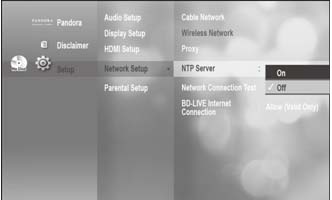
• ネットワーク接続テスト
このメニューを使用して、ネットワーク接続が機能しているかどうかを確認します。 設定するには、次の手順に従います
1) Stopモード/No Discモードの場合は、MENUボタンを押します。
2) ▼ボタンを押して設定を選択し、enterまたは▼ボタンを押します。
3)▼ボタンを押してネットワーク設定を選択し、enterまたは▼ボタンを押します。
4)▼ボタンを押してネットワーク接続テストを選択し、enterまたは▼ボタンを押します。
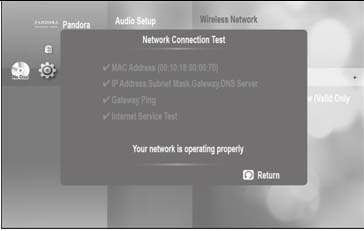
• BD-LIVEインターネット接続
ブルーレイディスクプレーヤーは、ネットワーク接続を介してディスクメーカーが提供する様々なインタラクティブなサービスコンテンツを楽しむことができるBD-LIVEに対応しています。 この機能を使用するには、まずUSBスロットへのLAN接続または無線LANアダプタ接続を実行する必要があります。
(重要:BD-LIVEからコンテンツをダウンロードするには、USBスロットのいずれかに最低1GBのUSBメモリデバイスを挿入する必要があります。 BD-LIVEコンテンツを使用している間は、インターネット接続が制限される場合があります。)
設定するには、手順に従います。
1) Stopモード/No Discモードの場合は、MENUボタンを押します。
2) ▼ボタンを押して設定を選択し、enterまたは▼ボタンを押します。
3)▼ボタンを押してネットワーク設定を選択し、enterまたは▼ボタンを押します。 4)▼ボタンを押してbd-LIVEインターネット接続を選択し、enterまたは▼ボタンを押します。
• Allow(All):すべてのBD-LIVEコンテンツに対してインターネット接続が許可されます。
•許可(有効のみ) : インターネット接続は、有効な証明書を含むBD-LIVEコンテンツに対してのみ許可されます。
*禁止:BD-LIVEコンテンツのインターネット接続は許可されません。
